| Новости проекта: | |
| 22.07.2012 | ПОЕХАЛИ!!! |
| 18.07.2012 | Новые возможности для совместных закупок |
| 27.06.2012 | Открытое тестирование и демонстрация |
| Новости проекта: | |
| 22.07.2012 | ПОЕХАЛИ!!! |
| 18.07.2012 | Новые возможности для совместных закупок |
| 27.06.2012 | Открытое тестирование и демонстрация |
|
01.
Личные сообщения
Личная переписка с другими зарегистрированными пользователями. |
02.
Что нового?
Уведомления о всех событиях, происходящих с Вашими покупками. |
03.
Что я покупаю?
Список товаров, которые Вы покупаете или планируете купить. |
04.
Что надо оплатить?
Список товаров, которые надо оплатить, их стоимость и крайний срок оплаты. |
05.
Что надо забрать?
Купленные товары, которые необходимо забрать у организатора. |
06.
Что я организую?
Раздел для организаторов закупок. |
Эта статья будет полезна всем пользователя сервиса «Совместно», которые намерены стать участником закупки: в ней описано, как покупать в совместных покупках товары, как их заказывать, оплачивать и забирать.

На главной странице сервиса совместных покупок отображается список тематических разделов для закупок, и количество закупок в каждом разделе. В каждом тематическом разделе отображается список закупок и ключевые условия её проведения: тип, орг процент и организация оплаты. Также отображается текущее состояние, ник организатора, количество покупателей и готовность к выкупу.
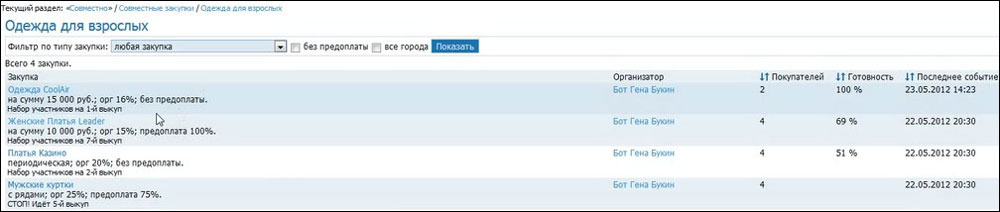
По умолчанию совместные покупки сортируются по дате последнего события, поэтому самые активные будут вверху, а те в которых давно ничего не происходит будут внизу. Но также можно отсортировать их по количеству пользователей и готовности к выкупу.
В одном разделе может быть очень много закупок, поэтому для поиска подходящей есть фильтр по ключевым условиям. Можно выбрать СП определенного типа. Например, если я хочу покупать товары в совместных покупках без рядов, то могу поискать закупки на минимальную сумму. Или же не хочу платить вперед и могу найти только закупки без предоплаты.
По умолчанию мне показываются только те совместные покупки, которые проходят в моем городе. Например, я нахожусь в Екатеринбурге, и вижу закупки местных организаторов. Галочка "Все города" показывает закупки из других городов, в которых я могу покупать товары.

На странице описания закупки отображается вся информация об организаторе и правила совместной покупки.
Справа отображается информация об организаторе: ник, фамилия, имя отчество, телефон, а самое главное статистика его работы: сколько закупок организовал, сколько выкупов сделал, сколько заказов раздал и сколько положительных отзывов получил. Кликнув по ссылке можно посмотреть и сами хвасты, кто и как отзывался об организаторе.
Помимо всего вышеперечисленного, организатор может добавить что-то от себя в поле "Описание закупки".Условия совместной покупки обязательны к исполнению для всех, поэтому крайне важно с ними ознакомиться до того, как что-то покупать. Но чтобы эти громоздкие таблицы не мозолили глаза постоянно их можно свернуть.
В этой закупке каталог товаров размещён на сайте «Совместно», и чтобы начать покупать, нужно перейти на страницу товара. Здесь есть описание товара, большая фотография, список моделей и цены. Жирным шрифтом указана цена с учетом орг. процента, именно по этой цене я будут покупать товар.

В Блоке «Сколько заказано» показано какие есть заказы на этот товар. Например, сейчас здесь есть 2 заказа, при наведении на иконку отображаются подробности: кто покупает, сколько заказал и готов ли этот заказ к выкупу. В этой закупке нет рядов, поэтому всё сразу готово к выкупу.
Так же здесь можно задать вопрос организатору относительно этого товара.
Чтобы оформить заказ, нужно кликнуть по ссылке "Купить". В форме заказа показывается название товара, закупка, цена с учетом орг. процента и размер предоплаты. Я могу поменять количество и указать комментарий к заказу. Он будет виден только организатору. Далее нажимаю кнопку "Купить".
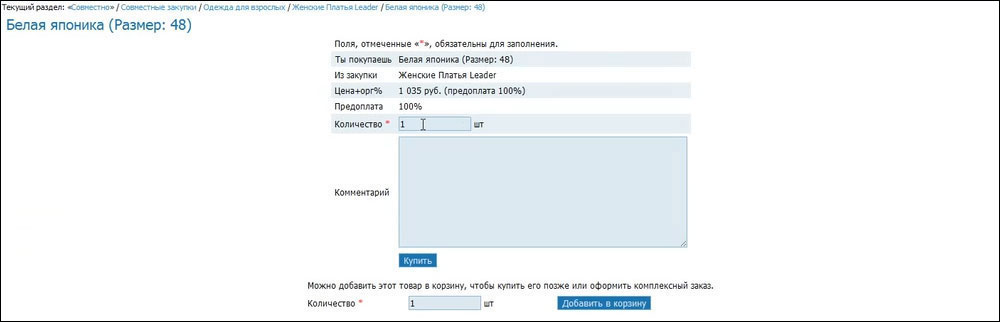
В этой закупке заказы принимаются сразу без предварительной проверки. Если я вернусь на страницу описания товара, то увижу, что мой заказ добавился в таблице "Сколько заказано?", и я теперь участник закупки. Более того мой заказ готов к выкупу.
В разделе "Что я покупаю?" находится сводная информация обо всех моих заказах: какие товары и из каких закупок я покупаю, кто организатор закупки и на какую сумму я набрал товаров. Зеленая галочка рядом с названием товара означает, что он готов к выкупу.

Раздел "Что нового?" хранит хронологию всех событий, связанных с моими покупками. Например, здесь видно, что я отправил заказ, и он был сразу принят в закупку. Здесь же можно посмотреть подробную информацию о событии.

Организатор закупки может не загружать описания товаров на сайт, а предоставить сайт поставщика или прайс лист. В этом случае заказ оформляется через специальную форму, где нужно указать название товара, цену, количество и другие данные, если это требуется. Такой заказ обязательно должен пройти проверку организатора, поэтому он не принимается автоматически, а попадает в раздел "Заказы, ожидающие подтверждения". Проверка нужна из-за того, что покупатель может неправильно указать название товара или цену. Например, я указал заведомо некорректное количество - полтора, поэтому организатор не должен принимать мой заказ.
Если заказ не будет принят, то он попадёт в раздел "Отклоненные заказы". Там я увижу, что один из моих заказов отклонён, а так же узнаю причину - заявка не прошла проверку. Это значит, что организатор увидел мой заказ и не принял его в закупку.
Теперь я вернусь к форме заказа и на этот раз заполню всё правильно. Мой заказ снова попадает на проверку и находится в списке ожидающих подтверждения. Пока заказ ещё не принят в закупку, я могу совершенно спокойно его отменить. Для этого нужно отметить его галочкой и нажать кнопку "Отменить отмеченные заказы". Но сейчас я этого делать не буду, а лучше дождусь подтверждения.

Когда заказ будет принят в закупку, он перейдет в категорию "Принятые". Здесь видно, что я теперь участник двух закупок "Одежда CoolAir" и "Женские платья Leader". В разделе "Что нового" так же фиксируются эти события: тут видно как организатор сначала не принял мою заявку, а потом принял другой мой заказ.
Теперь мне нужно дождаться Стопа своих закупок и начала выкупа товаров.

Проходит некоторое время, организатор объявляет СТОП в закупке и начинает первый выкуп. В разделе «Что нового?» я вижу уведомления об этом. В моем списке принятых заказов теперь остался только один заказ. Второй уже отправлен на выкуп, и находится в разделе "Что надо оплатить".

Его нужно будет оплатить при получении, потому что закупка работает без предоплаты. Здесь жирным шрифтом выделена сумма, которую я должен будут заплатить при получении товара. Кликнув по ссылке "товары" могу посмотреть, какие товары я покупаю в этом выкупе. Здесь, на странице выкупа, отображается его текущее состояние - был сделан заказ поставщику.
Когда организатор получит заказанные товары, он начнёт раздачу. При этом мой заказ перейдет в раздел "Что надо забрать".

Здесь я вижу из какой закупки и из какого выкупа я должен забрать мои покупки. Так же видно, что никакой предоплаты не было, не надо платить за доставку. И в колонке "оплатить при получении" отображается сумма, которую я должен организатору.
Теперь я должен встретиться с организатором и получить свою покупку. А после этого - я должен сообщить о получении товаров и оставить отзыв об организаторе - положительный или отрицательный, а так же комментарий к своей оценке.

На этом моё участие в закупке завершено, мой заказ перейдет в раздел "Что я забрал" и будет храниться там для истории.
Тем временем в закупке "Женские платья Leader" был объявлен СТОП и начался очередной выкуп, и в этот выкуп попал и мой заказ, он отображается в разделе "Что надо оплатить". На этот раз закупка работает по предоплате, поэтому свой заказ я должен оплатить прямо сейчас. В колонке «Предоплата» указан размер предоплаты 100%, что составляет 1 035 руб.

Перечислив деньги организатору, я должен сообщить ему об этом через ссылку "Я оплатил!".

Здесь я пишу сообщение и указываю данные платежа. Организатор, получив мой платёж, подтверждает получение денег. А я вижу свой заказ в категории "Уже оплачено" и понимаю, что мои деньги кем надо получены и как надо засчитаны.
Далее организатор так же собирает деньги с других участников закупки, выкупает товары и переходит к раздаче. Мой заказ попадает в раздел "Что надо забрать", здесь я вижу название закупки, номер выкупа, когда началась раздача, вижу что предоплата была 100%, и я всё оплатил.

После встречи с организатором и получения товара я сообщаю об этом и пишу отзыв об организации закупки.
Все движение своего заказа от момента создания и до получения товара, можно отслеживать и через раздел уведомлений: видно когда объявляется СТОП, начинается выкуп, как организатор принимает оплату, переводит выкуп на стадию «В Пути», начинает раздачу и выдает товары.

